Uso di Text Editor
Text Editor è un'applicazione che consente di modificare rapidamente il testo dal QNAP NAS e funziona senza problemi con File Station.
- Apertura di file di testo
- Modifica di file di testo
- Uso della ricerca
- Modifica delle impostazioni
- Disponibilità e requisiti
Apertura di file di testo
Selezionare uno dei seguenti metodi.
- Aprire il file da File Station.
- Individuare il file.
- Fare clic con il tasto destro sul file e selezionare Apri con Text Editor.

- Aprire il file da Text Editor.
- Andare su File > Apri e individuare il file.
Text Editor consente di aprire i file dalle cartelle locali (dispositivi USB, unità ottiche e schede SD) e remote (SMB e FTP). - Selezionare il tipo.
Il tipo predefinito è il file di testo (.txt). Per aprire altri tipi di file, selezionare Qualsiasi. - Selezionare la codifica.
Text Editor rileva automaticamente il formato di codifica di un file, è anche possibile scegliere di usare un diverso standard di codifica.

- Andare su File > Apri e individuare il file.
Modifica di file di testo
Text Editor consente di eseguire le attività seguenti:
- Creare nuovi file di testo.
Per impostazione predefinita, i file creati su Text Editor utilizzano la codifica UTF-8. È possibile cambiare il formato di codifica prima di apportare le modifiche al file.

- Modificare i file di testo.
È possibile modificare più file contemporaneamente.

- Tradurre il testo dal Cinese tradizionale al Cinese semplificato o dal Cinese semplificato al Cinese tradizionale.

- Scrivere o modificare il codice.
Text Editor supporta il codice multi lingua. Per modificare la lingua di programmazione, selezionare la Modalità visualizzazione. Per modificare il formato di codifica, selezionare Codifica.
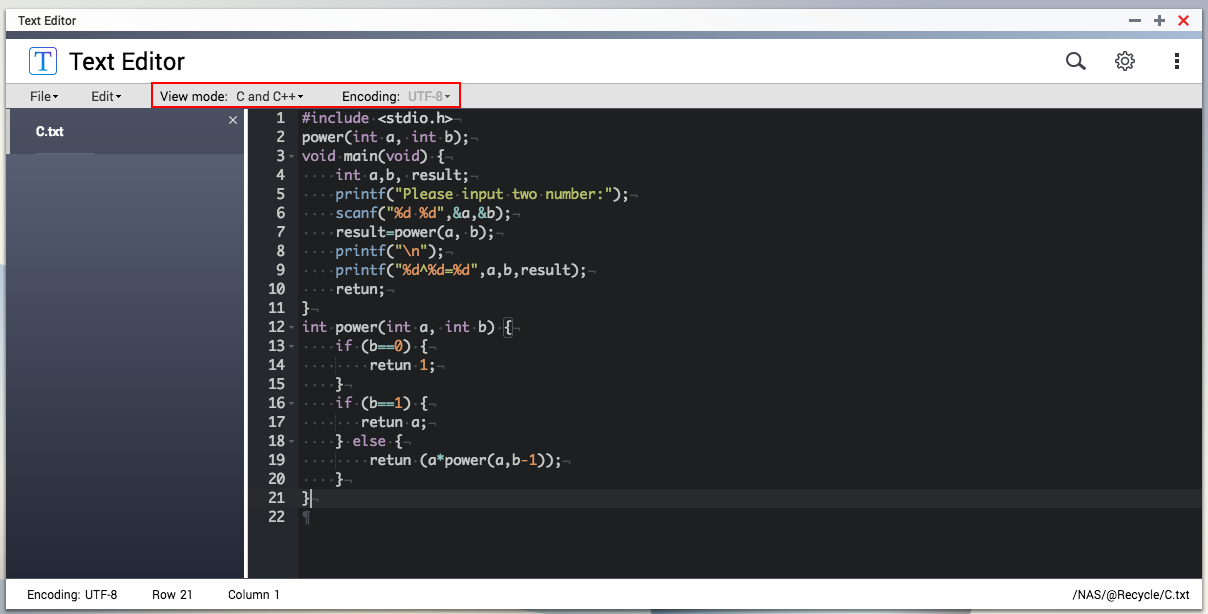
- Rivedere le seguenti informazioni nella barra di stato.
- Codifica
- Riga
- Colonna
- Percorso del file
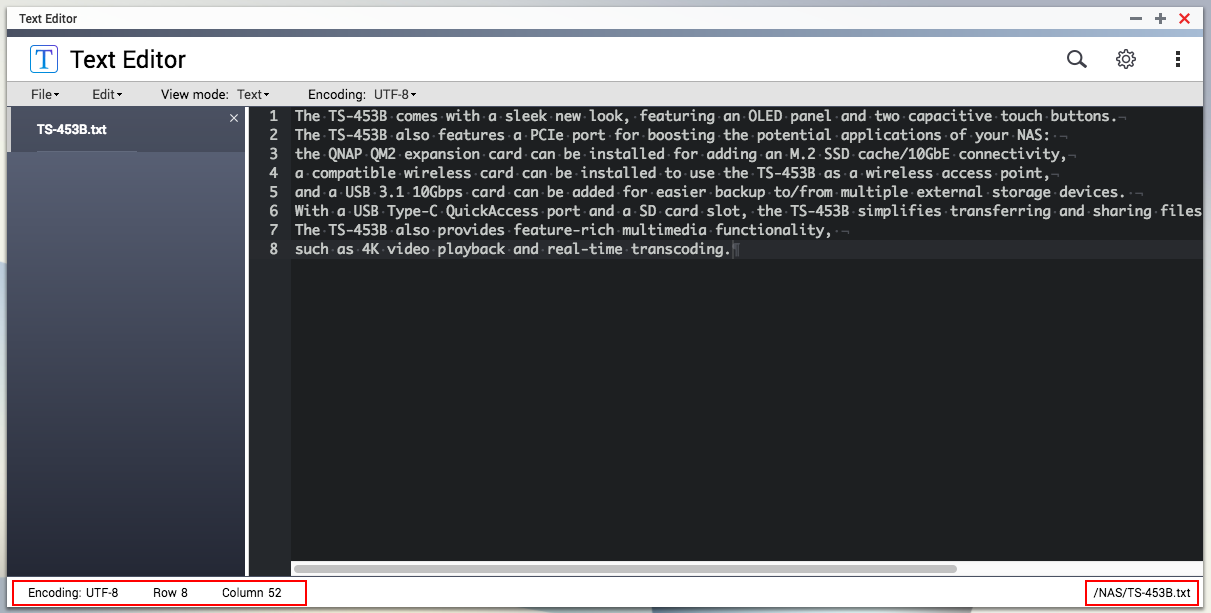
Uso della ricerca
Text Editor consente di eseguire le attività seguenti:
- Cercare le stringhe.
- Fare clic su Cerca (
 ) e selezionare Trova.
) e selezionare Trova. - Fare clic su uno dei seguenti criteri.
- .* (Espressione regolare): una serie di stringhe che soddisfano una regola di sintassi.
- Ab (Maiuscole/minuscole): il testo inserito distingue le lettere maiuscole e minuscole.
- \b (Parola intera): i risultati della ricerca devono soddisfare esattamente la stringa cercata.
- Digitare la stringa di ricerca e premere INVIO.
Text Editor consente di usare le stringhe di ricerca tipiche senza richiedere //. Ad esempio, usare TS-453B$ invece di /TS-453B$/.

- Fare clic su Cerca (
- Sostituire le stringhe.
- Fare clic su Cerca (
 ) e selezionare Replace.
) e selezionare Replace. - Digitare la stringa da individuare.
- Digitare la stringa che sostituirà la stringa specificata.
- Fare clic su Replace o premere INVIO.
È anche possibile fare clic su All per sostituire tutte le istanze della stringa specificata.

- Fare clic su Cerca (
- Passare alla riga specificata.
- Fare clic su Cerca (
 ) e selezionare Vai a riga.
) e selezionare Vai a riga. - Digitare il numero della riga.
Text Editor supporta fino a otto (8) cifre. - Fare clic su Go.
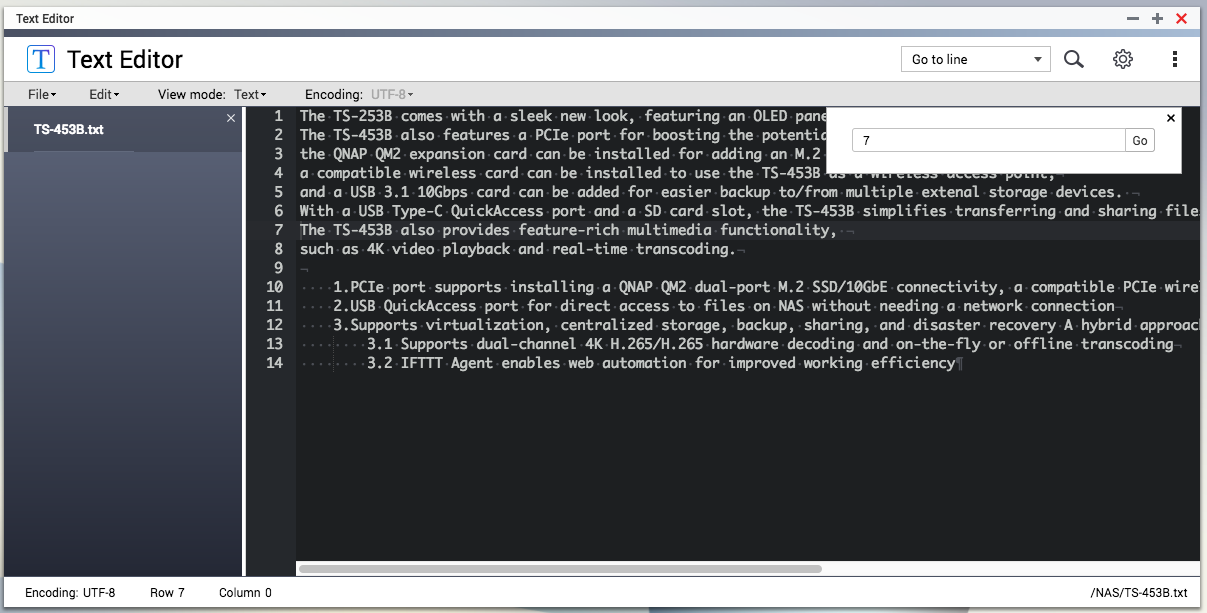
- Fare clic su Cerca (
Modifica delle impostazioni
- Fare clic su Impostazioni (
 ) e modificare le seguenti impostazioni.
) e modificare le seguenti impostazioni.
Opzione Descrizione Visualizza Selezionare o deselezionare una delle seguenti:
- Evidenzia riga corrente
- Mostra caratteri invisibili
- Mostra guide rientro
- Mostra numeri righe
- Abilita riduzione codice
Nota: Tutte le funzioni sono abilitate per impostazione predefinita.
Ritorno Selezionare una delle seguenti impostazioni:
- Spento
- A capo su bordo finestra
- A capo su numero colonna
Layout Selezionare la dimensione del carattere e il colore di sfondo. - Fare clic su Salva.

Disponibilità e requisiti
Per installare Text Editor, andare su QTS App Center.
Processore: x86 o ARM
Sistema operativo QTS: QTS 4.3.4.
Limitazioni:
- L'editor di testo non può aprire file di dimensione superiore a 10MB.
- Solo i file di testo sono supportati. I file nel formato Rich text (RTF) non sono supportati.





